hibitekitou
Finder ウインドウの場所をターミナルで開く
mac |2012-08-18
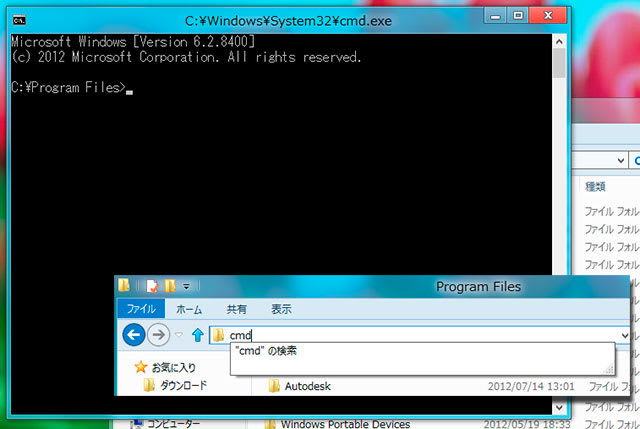
Windows のエクスプローラでアドレス欄に cmd って打ち込むと、エクスプローラで開いているディレクトリをカレントディレクトリしてコマンドプロンプトが開く、というTipsを twitter のTL で知りました。
ならばMacでも、と思ったんですけど、Macにはアドレス欄が無いんですよね。 テキスト入力で指定したフォルダに移動するってのは 移動→フォルダへ移動…コマンドから行けるんですけど、そこからターミナルが起動できるわけじゃない。
ってことで
Go2Shell [Mac App Store]
こちらのツールを入れるとよいのだそうです。幸い、Mac App Store で無料で配布されている。
アプリケーションフォルダにDLされたそれを、Finderウインドウのツールバーに登録してやれば、後はそれをクリックすれば、それを実行したFinderウインドウをカレントディレクトリとしてターミナルが開かれます。

ちょっと便利かもです。
コメント ( 0 )|Trackback ( )
久しぶりに
pictures |2012-08-18
EX-F1の充電器が行方不明だったのですよ。なもので、このカメラを今でも持っている唯一の理由、ハイスピード撮影ができずにおりました。それが今日発掘されたんで、夕方、ちょっと空を撮影してみたのですよ。
今どきのカメラと違って暗部に強くないため、日が沈みかけている時刻で地上部分の撮影はあんまりよろしくありません。いいモチーフもありませんしね。
ってことで、取り込んで iPhoto で補正一発かましてみたんですけどね。やっぱり、絵が粗いですぁ。

Camera Casio EX-F1
Exposure 0.004 sec (1/250)
Aperture f/8.3
Focal Length 87.6 mm
ISO Speed 100
Exposure Bias 0 EV
このズーム能力はなかなかの物だと思います(35mm換算で450mmオーバー)。

Camera Casio EX-F1
Exposure 0.004 sec (1/250)
Aperture f/7.4
Focal Length 87.6 mm
ISO Speed 100
Exposure Bias -1 EV

Camera Casio EX-F1
Exposure 0.002 sec (1/500)
Aperture f/7.8
Focal Length 9.4 mm
ISO Speed 100
Exposure Bias -1 EV
しかし、ISO 100 なのにずいぶんとノイジーっすなぁ。
つーわけで、やはりこのカメラの真価はハイスピードにあります。
ってか、普通のカメラとして使う時、画質もそうだけど、操作のレスポンスが悪すぎて使いづらいんですよねー。
後継機、でないかなぁ…

Camera Casio EX-F1
Exposure 0.002 sec (1/500)
Aperture f/5.6
Focal Length 11.5 mm
ISO Speed 100
Exposure Bias -1 EV
今どきのカメラと違って暗部に強くないため、日が沈みかけている時刻で地上部分の撮影はあんまりよろしくありません。いいモチーフもありませんしね。
ってことで、取り込んで iPhoto で補正一発かましてみたんですけどね。やっぱり、絵が粗いですぁ。

Camera Casio EX-F1
Exposure 0.004 sec (1/250)
Aperture f/8.3
Focal Length 87.6 mm
ISO Speed 100
Exposure Bias 0 EV
このズーム能力はなかなかの物だと思います(35mm換算で450mmオーバー)。

Camera Casio EX-F1
Exposure 0.004 sec (1/250)
Aperture f/7.4
Focal Length 87.6 mm
ISO Speed 100
Exposure Bias -1 EV

Camera Casio EX-F1
Exposure 0.002 sec (1/500)
Aperture f/7.8
Focal Length 9.4 mm
ISO Speed 100
Exposure Bias -1 EV
しかし、ISO 100 なのにずいぶんとノイジーっすなぁ。
つーわけで、やはりこのカメラの真価はハイスピードにあります。
ってか、普通のカメラとして使う時、画質もそうだけど、操作のレスポンスが悪すぎて使いづらいんですよねー。
後継機、でないかなぁ…

Camera Casio EX-F1
Exposure 0.002 sec (1/500)
Aperture f/5.6
Focal Length 11.5 mm
ISO Speed 100
Exposure Bias -1 EV
コメント ( 0 )|Trackback ( )
gooのブログアプリ
iPhone |2012-08-18
そんな物がリリースされていたのですね。取り敢えずダウンロードしてみました。
gooブログ [iTunes プレビュー]
gooブログって基本的にWebブラウザからの管理を行う事が求められてるようで、それゆえ、ちょっと使いにくい部分もあろうかと思います。
個人的に一番の問題はログインで、iPhoneから書こうと思っても、パスワード憶えてないやという事になり、書く事が出来ません。パスワードが分かるところはほぼiPhone以外の、より書きやすい環境があるので、iPhoneにパスワードを覚えさせようという気にならないし。
そんなわけでこのアプリにはログイン周りが、例えばTwitterのアプリのように、環境設定部分でアカウントを憶えさせておいて、利用時にはログインとか意識させない仕組みを期待してたんですが、その辺の仕組みはWebベースなのか、Webブラウザからやっているのとよく似た画面から設定を行う形となってました。パスワードを保持しない設定のままログインしちゃったんで、次回またパスワードを入れないといけないでしょう。それは非常に残念です。

で、まさにこれをそのアプリから書いてんですけど、動作が軽いので、テキストメインで、外部リンクを張るとか考えなければ、なかなか快適に使えそうです。
コメント管理もできるようなので、その辺のやり取りが多い人なら、外出時に重宝するんじゃないでしょうか。
もちろん、画像をページに埋め込む事も出来ます。けど、iPhoneで撮った写真をそのまま貼り付けるのはプライバシー的にあまり良くなさそうなのでそこは注意ですね。でも、操作自体は簡単です。

そんなわけで、サクッと書き記したい時に使えそうですな。
<追記>
配置される画像は、サイズに関する情報を付加できません。widthやheight要素ですね。ですから、ここにはiPhoneのスナップショット画像を載せてありますけど、まぁ、無駄にでかいサイズになっちゃってもどうしようもないわけで、あらかじめ画像を加工しておく必要がありますな。
あと、再ログイン時、とりあえずまだパスワードは求められていません。
<追記>
画像がおおきすぎて余りに見苦しいんで、リサイズして表示するようにしました。
画像を貼り付ける時、サイズを指定できるようになるといいですね。
</追記>
gooブログ [iTunes プレビュー]
gooブログって基本的にWebブラウザからの管理を行う事が求められてるようで、それゆえ、ちょっと使いにくい部分もあろうかと思います。
個人的に一番の問題はログインで、iPhoneから書こうと思っても、パスワード憶えてないやという事になり、書く事が出来ません。パスワードが分かるところはほぼiPhone以外の、より書きやすい環境があるので、iPhoneにパスワードを覚えさせようという気にならないし。
そんなわけでこのアプリにはログイン周りが、例えばTwitterのアプリのように、環境設定部分でアカウントを憶えさせておいて、利用時にはログインとか意識させない仕組みを期待してたんですが、その辺の仕組みはWebベースなのか、Webブラウザからやっているのとよく似た画面から設定を行う形となってました。

で、まさにこれをそのアプリから書いてんですけど、動作が軽いので、テキストメインで、外部リンクを張るとか考えなければ、なかなか快適に使えそうです。
コメント管理もできるようなので、その辺のやり取りが多い人なら、外出時に重宝するんじゃないでしょうか。
もちろん、画像をページに埋め込む事も出来ます。けど、iPhoneで撮った写真をそのまま貼り付けるのはプライバシー的にあまり良くなさそうなのでそこは注意ですね。でも、操作自体は簡単です。

そんなわけで、サクッと書き記したい時に使えそうですな。
<追記>
配置される画像は、サイズに関する情報を付加できません。widthやheight要素ですね。ですから、ここにはiPhoneのスナップショット画像を載せてありますけど、まぁ、無駄にでかいサイズになっちゃってもどうしようもないわけで、あらかじめ画像を加工しておく必要がありますな。
あと、再ログイン時、とりあえずまだパスワードは求められていません。
<追記>
画像がおおきすぎて余りに見苦しいんで、リサイズして表示するようにしました。
画像を貼り付ける時、サイズを指定できるようになるといいですね。
</追記>
コメント ( 0 )|Trackback ( )
・